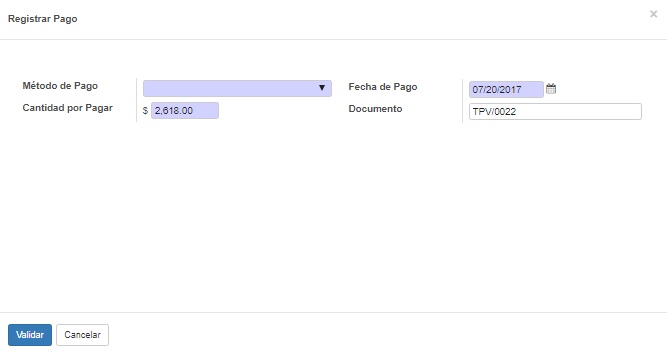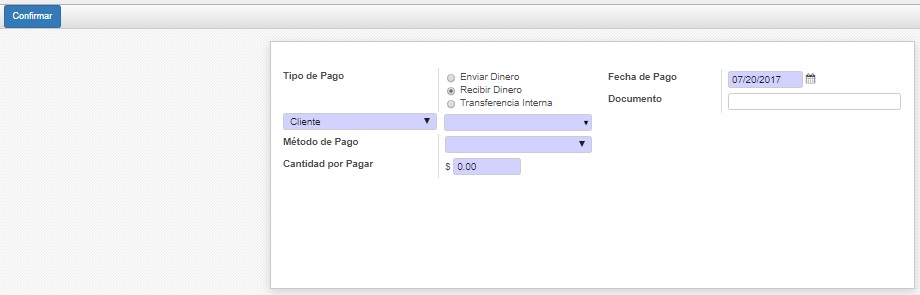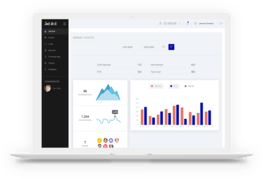- Ir al menú de Contabilidad.
- El primer submenú del sistema es el tablero contable, donde se visualiza un resumen de las ventas, cuentas por cobras, compras, cuentas por pagar, las entradas y salidas en banco y efectivo.

- Facturas de Cliente → Crear*

- Es importante tener en cuenta que las facturas por servicios como luz, agua, alquiler, servicios profesionales y otros se pueden crear directo desde este módulo; sin embargo las facturas de un producto almacenable, debe crearse desde el módulo de ventas orden de ventas o cotización.

- Cliente: Seleccione el cliente a quien se le realizará la factura.
- Fecha de Factura: Al validar toma la fecha de validación.
- Plazo de pago: El campo se encuentra por defecto con el plazo que se le parametrizó al cliente seleccionado.
- Línea de factura
- Producto: Seleccionar el producto; se puede colocar la referencia, el nombre del producto o en buscar más, seleccionar de la lista.
- Descripción: Este campo se encuentra por defecto al seleccionar el producto.
- Cantidad: Colocar la cantidad del producto solicitada por el cliente.
- Unidad de Medida: Este campo se encuentra por defecto al seleccionar el producto.
- Precio unitario: Este campo varía según cada producto.
- Impuesto: Seleccionar entre los impuestos creados.
- Una vez completada la ficha de la factura presione Guardar y Validar.
- Facturas de ventas: Se puede visualizar todas las facturas de ventas, que se realizaron a través del módulo ventas o del módulo terminal punto de venta.
- Estado de la factura: El campo estado que se visualiza en la primera vista de las facturas, indica si la factura no esta validada; es decir es una factura borrador que no genera ningún asiento contable, estado abierto quiere decir que la factura aún no se ha pagado, lo que aumenta las cuentas por cobrar; y estado pagado indica que la factura y el pago están conciliados y no hay cuentas por cobrar pendiente.
- Filtros de búsqueda: Mediante los filtros de búsquedas, se puede categorizar las facturas según las necesidades de la empresa.

- Ejemplo filtrar por proveedores y facturas pendientes por pagar: En agrupar se selecciona el filtro asociados y en filtros se selecciona no pagado se obtendrá la siguiente pantalla:

- Guardar un filtro en favoritos: Si el filtro seleccionado es un filtro de uso constante o quiere que quede en el historial simplemente se le da clic al campo favoritos y se procede a grabar filtro actual, se coloca el nombre del filtro y se le indica Guardar.
 PAGOS
PAGOS- Para registrar pago de una factura, se puede ir a las facturas dar clic a las facturas en estado abierto y seleccionar registrar pago.

- Método de pago: Seleccionar método de pago efectivo o banco.
- Una vez completada la ficha dar clic a Validar. Al validar se realizan los asientos contables del pago de manera automática.
- Crear pago desde submenu pagos.

- Tipo de pago: Seleccionar entre las opciones enviar dinero, recibir dinero y transferencia interna.
- Cliente: Seleccionar el cliente.
- Documento: Colocar el número de factura que se le está registrando el pago.
- Una vez completada la ficha dar clic a Validar. Al validar se realizan los asientos contables del pago de manera automática.

Incremente sus Ganancias
Integre Módulos Adicionales a su Sistema
Administración y Control Total
Optimización de Negocios
Todo en Uno

Personal SIKI Software
Estamos Atento Para Apoyarte
Soporte de 8:00am a 5:00pm. (GMT-5):
[siki_soporte_form]


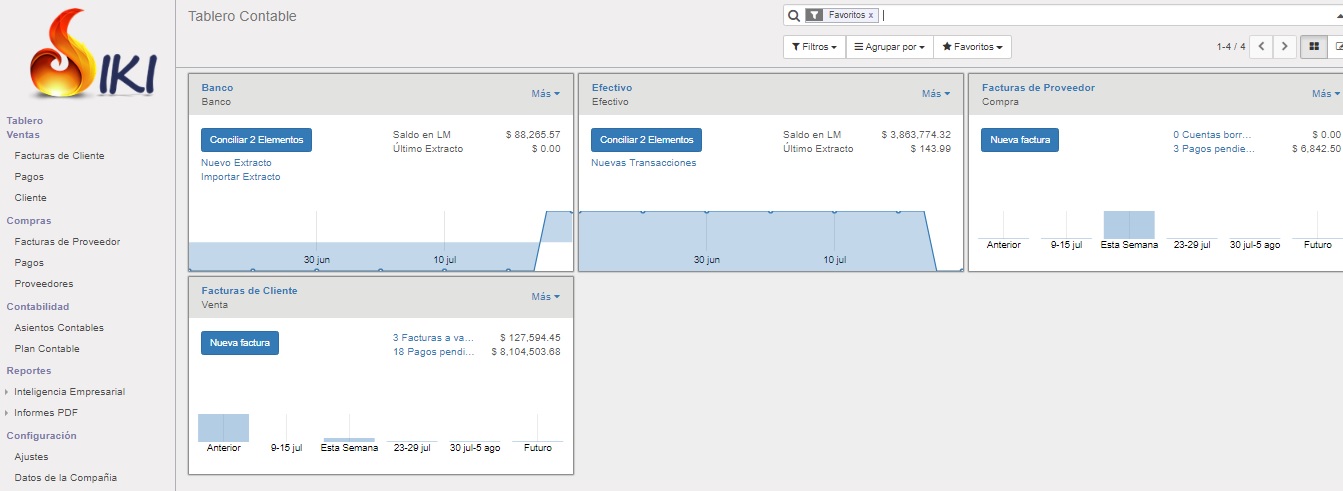
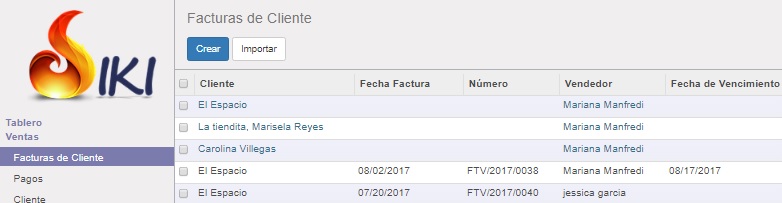
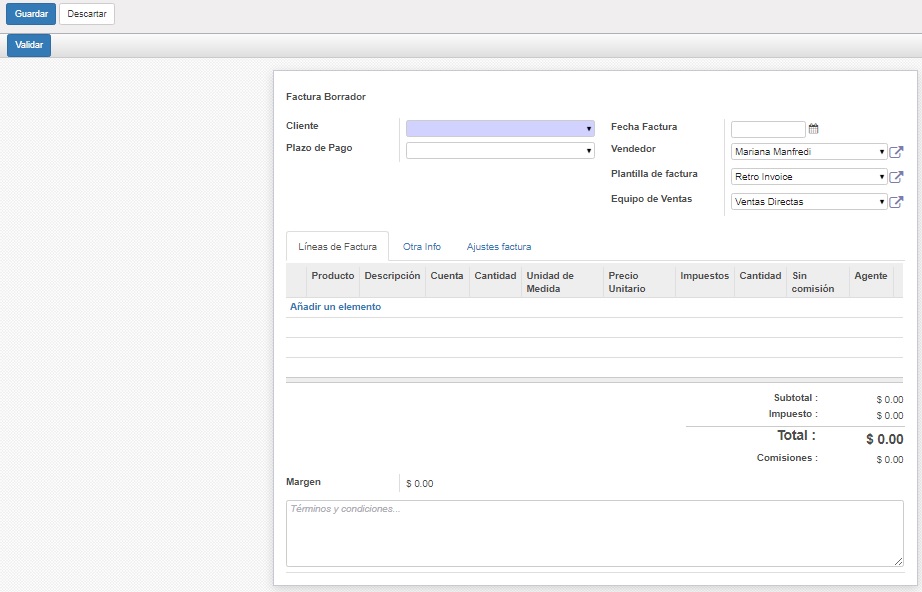
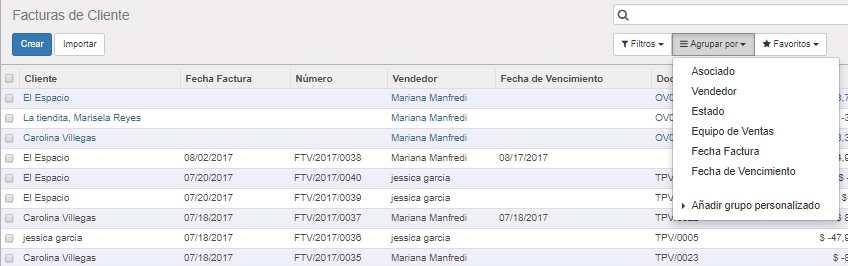
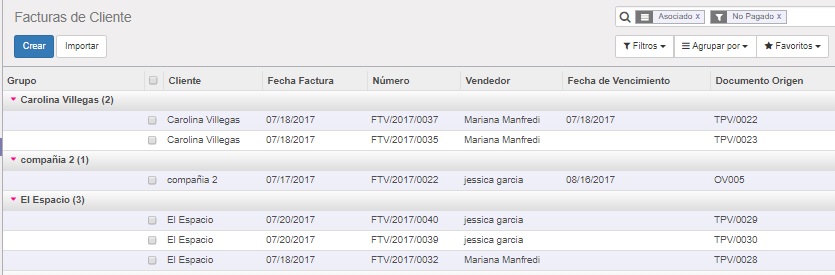
 PAGOS
PAGOS